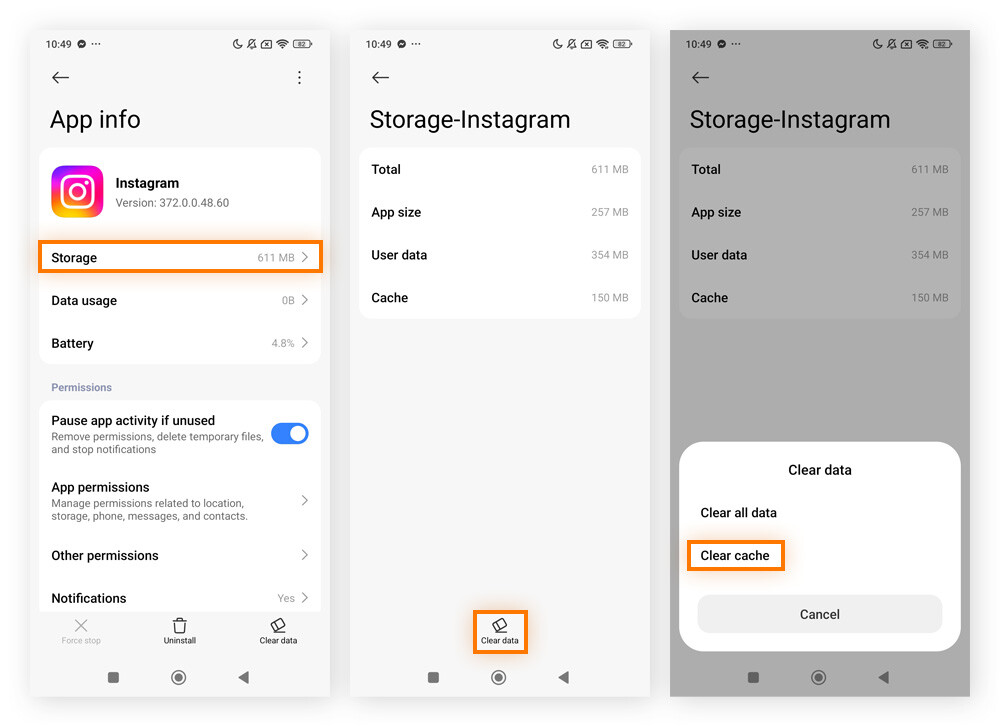Cómo borrar la memoria caché de Instagram en un iPhone
En los iPhone, Instagram no incluye una opción para borrar la memoria caché directamente en la app. Para borrar la memoria caché de Instagram, tienes que eliminar Instagram y volver a instalar la app en el teléfono.
Cómo borrar la memoria caché de Instagram en un iPhone instalando de nuevo la app:
-
En el iPhone, ve a Ajustes.
-
Toca General > Almacenamiento del iPhone.
-
Desplázate hacia abajo y toca Instagram > Eliminar app.

-
Ve a App Store y vuelve a instalar Instagram.
Si lo que quieres es recuperar espacio de almacenamiento, no es necesario que vuelvas a instalar Instagram. Te recomendamos instalar Avast Cleanup para iOS para liberar espacio. Este software busca entre tus elementos multimedia para encontrar duplicados o fotos de mala calidad y otros archivos para que puedas eliminarlos con un solo toque.
Cómo borrar la memoria caché de Instagram en un Android
Para borrar la memoria caché de Instagram de tu Android, busca Instagram en la lista de apps, toca Almacenamiento, Borrar datos y luego Borrar la memoria caché.
Aquí tienes una guía paso a paso para borrar la memoria caché de Instagram. Ten en cuenta que estos pasos pueden variar en función de la versión y el modelo de Android.
-
Abre la app Ajustes en tu teléfono Android.
-
Desplázate hacia abajo y toca Aplicaciones.
-
Busca y toca Instagram.
-
Toca Almacenamiento > Borrar datos > Borrar la memoria caché > Aceptar.
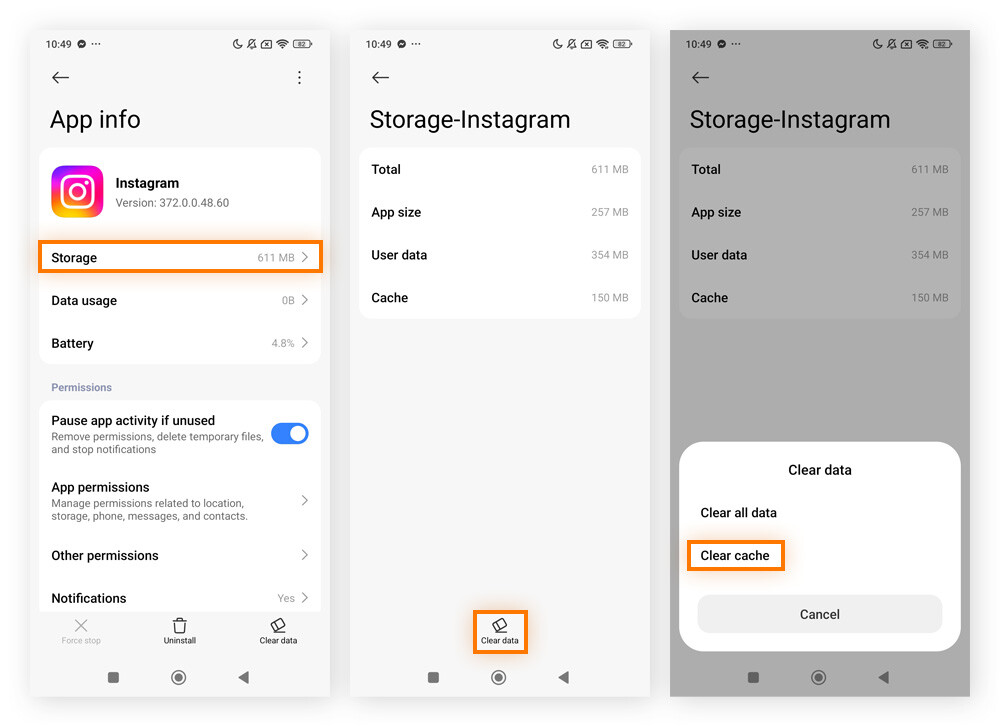
También puedes borrar otras memorias caché de un dispositivo Android, como la del navegador y la del sistema. La manera más sencilla de hacerlo es con una herramienta de limpieza especializada como Avast Cleanup para Android. Permite incluso buscar y borrar archivos invisibles de memoria caché, por no mencionar la optimización de la biblioteca de fotos, que suele ser una de las causas más comunes de falta de espacio.
Cómo borrar la memoria caché de Instagram en tu navegador
Si prefieres usar Instagram desde un navegador, tendrás que borrar la memoria caché en los ajustes generales.
Descubre cómo borrar la memoria caché del navegador en Chrome, Safari, Microsoft Edge, Firefox y Opera. También puedes usar una herramienta de limpieza del navegador para borrar la memoria caché y conseguir un mantenimiento automático a fin de conseguir una experiencia de navegación más fluida.
¿Qué ocurre al borrar la memoria caché de Instagram?
Cuando borras la memoria caché de Instagram, se libera un espacio muy valioso de almacenamiento, se resuelven errores y se mejora la privacidad. Después de borrar la memoria caché, los datos de Instagram no se modifican, es decir, con este proceso no se elimina la cuenta ni ninguno de tus mensajes, fotos o vídeos.
Si eliminas la memoria caché, no se eliminarán los borradores que hayas guardado en Instagram. Simplemente, tienes que volver a iniciar sesión para verlos. Al principio, es normal que la app funcione más lenta después de borrar la memoria caché, ya que necesita volver a cargar los datos, como las imágenes. Pero no te preocupes, esta ralentización solo es temporal, e Instagram empezará a generar una memoria caché nueva en cuanto empieces a usar la app.
¿Es necesario que borre la memoria caché de Instagram?
Borrar la memoria caché de Instagram es útil si quieres liberar espacio de almacenamiento, solucionar problemas, mejorar la privacidad y actualizar la app. Si todo funciona bien, entonces no tienes que hacer nada.
Te recomendamos borrar la memoria caché de Instagram si necesitas lo siguiente:
-
Liberar almacenamiento: si Instagram ocupa demasiado espacio en tu dispositivo, al borrar la memoria caché, puedes recuperar espacio mediante la eliminación de archivos no deseados o temporales.
-
Resolver errores: si experimentas bloqueos o problemas de carga, borrar la memoria caché puede ayudarte a solucionar esos errores y restablecer el buen rendimiento de la app.
-
Mejorar la privacidad: si te preocupa la privacidad de un dispositivo compartido o público, al borrar la memoria caché, se eliminan los datos temporales guardados localmente, mejorando así la privacidad de Instagram en este tipo de casos.
-
Actualizar contenido: si tienes problemas con las publicaciones antiguas o para subir nuevas, al borrar la memoria caché, se actualiza la app y esto puede mejorar tu experiencia.
Uno de los motivos por los que Instagram puede ocupar tanto espacio es porque guarda todas las fotos y los vídeos de alta calidad que tanto te gusta ver para cargarlos con mayor rapidez la próxima vez que los visualices. Si tu mayor preocupación es la velocidad del dispositivo, es posible que también necesites borrar la memoria caché de las otras apps para mejorar el rendimiento.
Mantener un buen funcionamiento de tu dispositivo
Borrar la memoria caché de Instagram puede ayudarte a resolver distintos problemas y a mejorar el rendimiento de la app en tu dispositivo. Pero ¿por qué detenerte aquí? Para optimizar de verdad el rendimiento de tu dispositivo, puedes usar Avast Cleanup. De esta forma, recuperarás espacio de almacenamiento y harás que tu dispositivo vuelva a funcionar como el primer día.